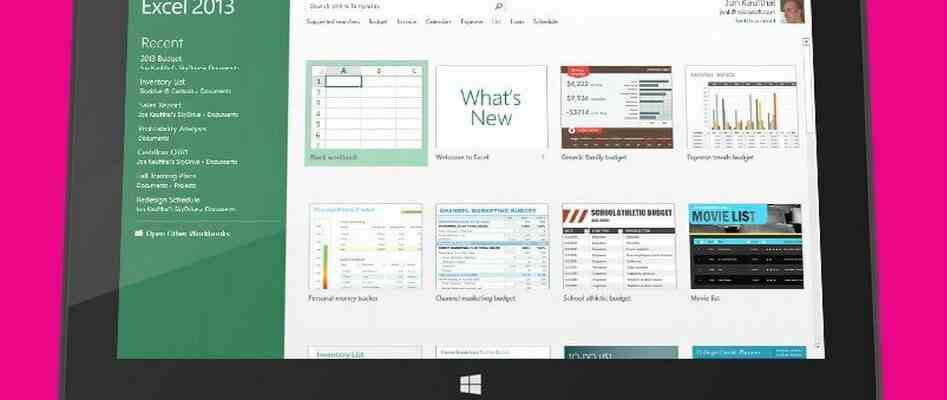Microsoft Excel ist ein leistungsstarkes Datenbankverwaltungstool mit allen möglichen tiefgehenden Problemlösungsfunktionen und dynamischer Formatierung. Um das Beste daraus zu machen, müssen Sie jedoch die Grundlagen kennen. Das Hinzufügen einer Spalte in Microsoft Excel ist schnell und einfach. Sie können es in nur wenigen schnellen Schritten tun, sobald Sie gelernt haben, wie es geht.
Weitere Excel-Tipps finden Sie in unseren Anleitungen zum Zusammenführen und Verschmelzen von Zellen in Excel und zum Erstellen einer Dropdown-Liste.
Hinzufügen einer neuen Spalte zu einer gesamten Tabelle
Manchmal möchten Sie eine neue Spalte hinzufügen, die sich von oben nach unten in Ihrer Tabelle erstreckt. Dies kann in ein paar einfachen Schritten erfolgen.
Schritt 1: Wählen Sie die Spalte rechts neben der Stelle aus, an der Sie die neue Spalte hinzufügen möchten. Klicken Sie einfach auf den oberen Rand der Spalte und Excel wird sie hervorheben.
Mark Coppock/Digitale Trends
Schritt 2: Klicken Sie mit der rechten Maustaste auf die Spalte und wählen Sie sie aus EinfügungIhre neue Spalte wird eingefügt und Sie können nach Bedarf damit arbeiten.
Beachten Sie, dass sich dies auf die gesamte Tabelle auswirkt. Wenn Sie also nur einen Teil haben, in dem Sie eine Spalte hinzufügen möchten, fahren Sie mit dem nächsten Abschnitt fort.
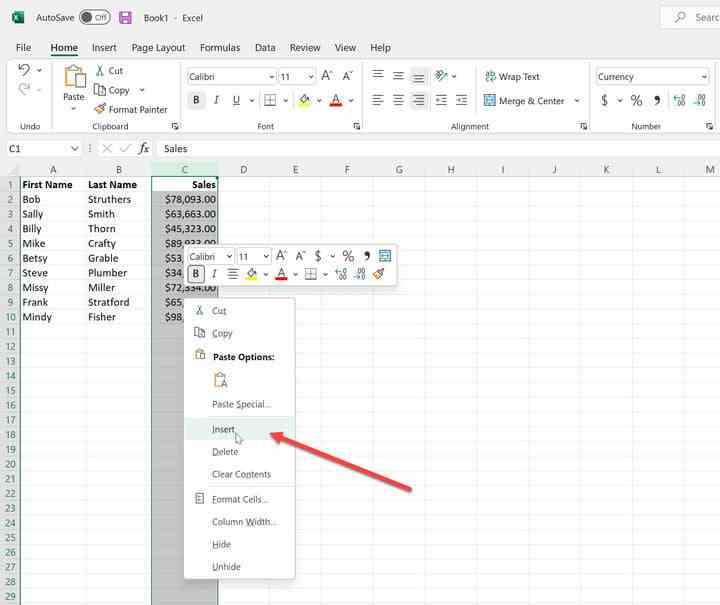
Mark Coppock/Digitale Trends
Schritt 3: In diesem Fall haben wir eine Spalte „Ausgaben“ hinzugefügt, die jetzt zwischen anzeigt Familienname, Nachname und Umsätze.
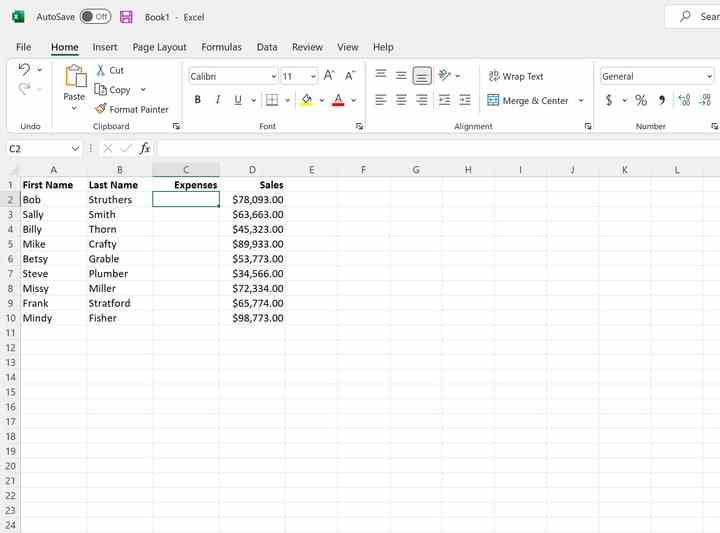
Mark Coppock/Digitale Trends
Hinzufügen einer Teilspalte
Manchmal möchten Sie nur einem Teil einer Tabelle eine neue Spalte hinzufügen. Das geht auch ganz einfach.
Schritt 1: Wählen Sie die Zellen rechts neben der Stelle aus, an der Sie die neue Spalte hinzufügen möchten.
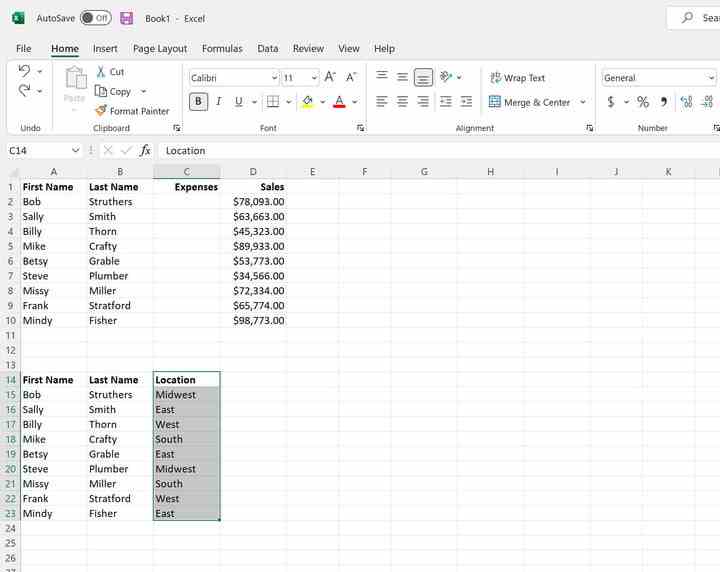
Mark Coppock/Digitale Trends
Schritt 2: Klicken Sie mit der rechten Maustaste auf die Auswahl und wählen Sie aus Einfügung.
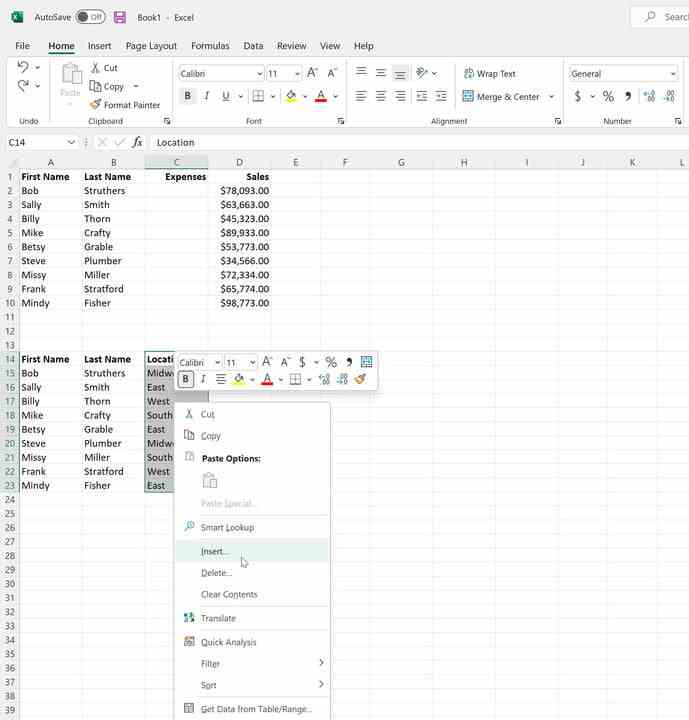
Mark Coppock/Digitale Trends
Schritt 3: Ihnen wird die Option angezeigt Zellen nach rechts verschieben, Zellen nach unten verschiebenfüge ein ein Ganze Reiheoder fügen Sie ein ein Ganze Spalte. In diesem Fall möchten wir die Zellen nach rechts verschieben, damit wir diesem Teil der Tabelle eine neue Spalte hinzufügen können.
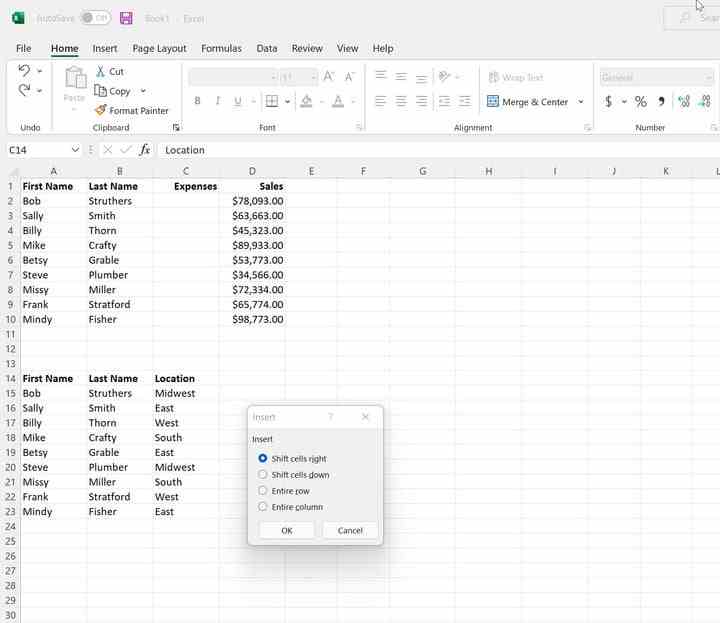
Mark Coppock/Digitale Trends
Schritt 4: Sie haben jetzt eine neue Spalte, mit der Sie in diesem Teil der Tabelle arbeiten können, ohne dass Ihre anderen Informationen beeinträchtigt werden.
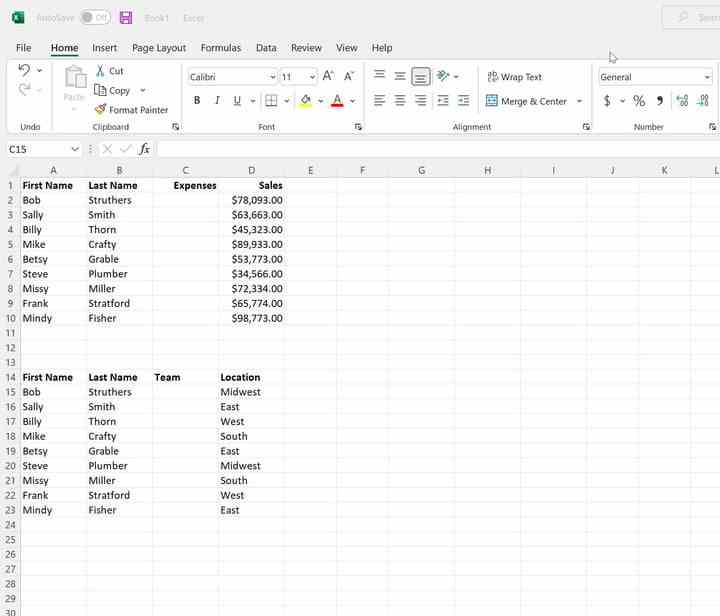
Mark Coppock/Digitale Trends
Möchten Sie mehr erfahren? Werfen Sie einen Blick auf Ihren Microsoft Excel-Leitfaden mit Tipps und Tricks.
Empfehlungen der Redaktion